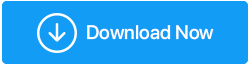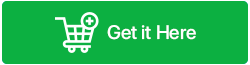10 ซอฟต์แวร์ถอนการติดตั้งที่ดีที่สุดสำหรับ Windows 11/10 ในปี 2566
เผยแพร่แล้ว: 2023-08-07คุณเคยสงสัยหรือไม่ว่าซอฟต์แวร์ที่คุณไม่ได้ใช้หรือไม่ต้องการใช้พื้นที่บนพีซี Windows 11/10 ของคุณสิ้นเปลืองไปเท่าใด คุณอาจแปลกใจที่พบว่าโปรแกรมเหล่านี้บางโปรแกรมไม่เพียงกินพื้นที่ดิสก์อันมีค่าเท่านั้น แต่ยังทำให้ ระบบของคุณช้าลง ทำให้เกิดข้อผิดพลาด และทำให้ความปลอดภัยของคุณลดลง ด้วยเหตุนี้การถอนการติดตั้งซอฟต์แวร์จาก Windows 11/10 เป็นประจำจึงเป็นสิ่งสำคัญ และดูแลพีซีของคุณให้สะอาดและปรับให้เหมาะสมที่สุด แต่คุณจะทำอย่างไร? วิธีการและเครื่องมือที่ดีที่สุดในการลบซอฟต์แวร์ไม่พึงประสงค์ออกจาก Windows 10 ในปี 2566 คืออะไร
ในโพสต์บล็อกนี้ เราจะแสดงวิธีถอนการติดตั้งซอฟต์แวร์จาก Windows 11/10 ในปี 2566 โดยใช้วิธีต่างๆ เช่น แอปการตั้งค่า แผงควบคุม พรอมต์คำสั่ง และ PowerShell นอกจากนี้เรายังจะแนะนำให้คุณรู้จักกับโปรแกรมถอนการติดตั้งซอฟต์แวร์ที่ดีที่สุดสำหรับ Windows 11/10 ในปี 2566 ที่สามารถช่วยให้คุณลบซอฟต์แวร์ออกจาก Windows 10 ได้อย่างมีประสิทธิภาพและทั่วถึงยิ่งขึ้น
เครื่องมือเหล่านี้สามารถสแกนระบบของคุณเพื่อหาไฟล์ที่เหลือและรายการรีจิสตรี ลบโปรแกรมที่ฝังแน่นหรือซ่อนไว้ และแม้แต่ถอนการติดตั้งซอฟต์แวร์จำนวนมาก ในตอนท้ายของโพสต์นี้ คุณจะรู้วิธีถอนการติดตั้งซอฟต์แวร์จากพีซี Windows 11/10 ในปี 2023 อย่างมืออาชีพ และเพิ่มพื้นที่ว่างและ เพิ่มความเร็วคอมพิวเตอร์ของ คุณ มาเริ่มกันเลย!
ต้องอ่าน: ตัวถอนการติดตั้งที่ดีที่สุดสำหรับ Mac เพื่อลบแอพ
ซอฟต์แวร์ถอนการติดตั้ง 10 อันดับแรกที่จะใช้ในปี 2023 (คุณสมบัติ | ข้อดีข้อเสีย | ราคาและอื่นๆ)
รายการเนื้อหา
- 1. เครื่องมือเพิ่มประสิทธิภาพระบบขั้นสูง
- 2. การล้างข้อมูลพีซีขั้นสูง
- 3. โปรแกรมถอนการติดตั้ง IObit
- 4. ซีคลีนเนอร์
- 5. โปรแกรมถอนการติดตั้ง Ashampoo 10
- 6. โปรแกรมถอนการติดตั้ง Geek
- 7. โปรแกรมถอนการติดตั้งโปรแกรมที่ชาญฉลาด
- 8. โปรแกรมถอนการติดตั้งขั้นสูง PRO
- 9. โปรแกรมถอนการติดตั้ง Puran
- 10. ตัวถอนการติดตั้ง Revo
- วิธีลบแอพบนพีซี Windows 11/10 ด้วยตนเอง
- สิ่งที่เราเลือกสำหรับแอปกำจัดโปรแกรมที่ดีที่สุดคืออะไร
- ฉันควรถอนการติดตั้งแอป Windows 11/10 ใด
- คำถามที่พบบ่อย
รายการประกอบด้วยแอพที่มีประสิทธิภาพและมีประโยชน์ที่สุดที่คุณสามารถใช้เพื่อลบโปรแกรม Windows เป็นกลุ่ม ตรวจสอบ เวอร์ชันล่าสุด ราคา ฟีเจอร์ ข้อดีข้อเสีย ขนาดไฟล์ และอื่นๆ อีกมากมาย
1. เครื่องมือเพิ่มประสิทธิภาพระบบขั้นสูง
| เวอร์ชันล่าสุด: 3.9.3645.18056 | ราคา: $49.95 | ขนาดไฟล์: 16.2 MB |
|---|
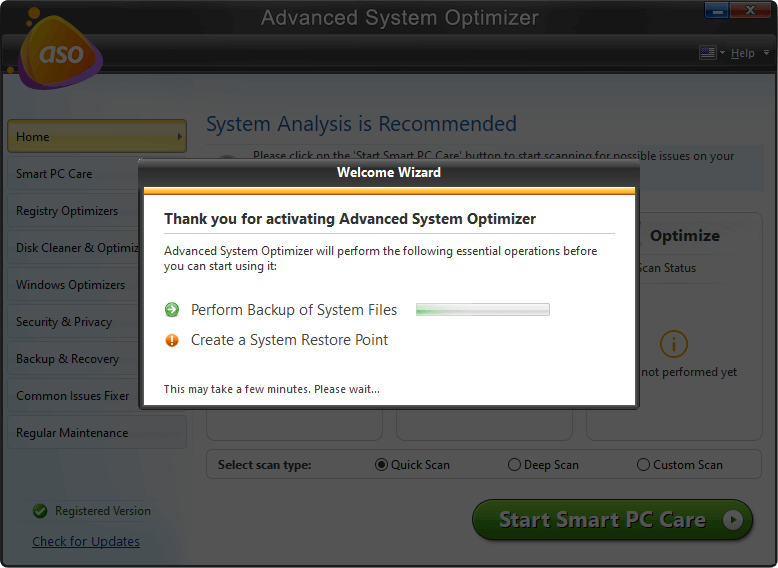
ดาวน์โหลดเครื่องมือเพิ่มประสิทธิภาพระบบขั้นสูง
การตรวจสอบเครื่องมือเพิ่มประสิทธิภาพระบบขั้นสูงฉบับสมบูรณ์
Advanced System Optimizer เป็นยูทิลิตี้ทำความสะอาดคอมพิวเตอร์ชั้นยอดพร้อมตัวถอนการติดตั้งที่มีประสิทธิภาพซึ่งจะช่วยให้คุณลบแอพพลิเคชั่นทุกประเภทออกจากระบบของคุณพร้อมกับโปรแกรมที่เหลือ เครื่องมือถอนการติดตั้งยังช่วยให้คุณลบไฟล์ขยะและไฟล์ที่ซ้ำกัน ล้างประวัติเบราว์เซอร์ ทำลายไฟล์อย่างถาวร เพิ่มประสิทธิภาพรีจิสทรี Windows ของคุณ และอื่นๆ อีกมากมายโดยไม่มีค่าใช้จ่าย
คุณสมบัติ:
- จัดการรายการเริ่มต้นเพื่อเพิ่มเวลาบูต
- คุณสมบัติการถอนการติดตั้งที่ยอดเยี่ยมเพื่อลบไฟล์เก่า/ไฟล์ขนาดใหญ่
- เครื่องมือมากมายในการลบไฟล์ขยะ แคช บันทึก ข้อมูลซ้ำ & ข้อมูลที่ซ้ำซ้อนอื่น ๆ
- โมดูลเฉพาะสำหรับแก้ไขปัญหาพีซีทั่วไป
คุณสมบัติมากมายในแพ็คเกจเดียว
การสแกนเชิงลึกเพื่อค้นหาปัญหาที่หลากหลาย
ปรับปรุงความเร็วและประสิทธิภาพโดยรวม
แอปทำความสะอาดและถอนการติดตั้งฟรีสำหรับมือใหม่และผู้ใช้ขั้นสูง
ควรปรับปรุงแดชบอร์ด
2. การล้างข้อมูลพีซีขั้นสูง
| เวอร์ชันล่าสุด: 1.5.0 | ราคา: ฟรี/$39.95 ต่อปี | ขนาดไฟล์: 8.3 MB |
|---|
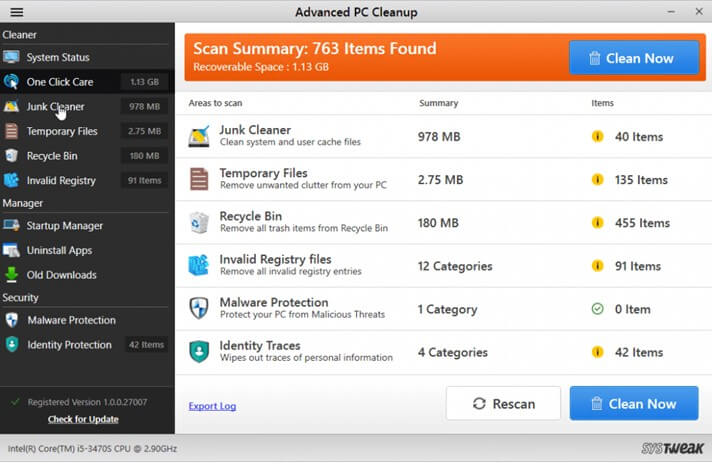
คลิกที่นี่เพื่อดาวน์โหลด Advanced PC Cleanup
รีวิวฉบับเต็มเกี่ยวกับการล้างข้อมูลพีซีขั้นสูง
การทำความสะอาดพีซีของคุณง่ายกว่าที่เคย เพียงแค่กดไม่กี่ครั้งก็เสร็จสิ้น คอมพิวเตอร์ของคุณปราศจากไฟล์ขยะ รายการล็อกอิน แคช ซอฟต์แวร์ไม่พึงประสงค์ ร่องรอยมัลแวร์ที่อาจเกิดขึ้น และอื่นๆ อีกมากมาย Advanced PC Cleanup คือเครื่องมือ PC Optimization Suite & Uninstaller ที่น่าทึ่ง ซึ่งช่วยเพิ่มความเร็วและประสิทธิภาพโดยรวม
คุณสมบัติ:
- One-Click Care เพื่อแก้ไขปัญหาพีซีที่อาจเกิดขึ้นทั้งหมดในครั้งเดียว
- ลดความยุ่งเหยิงของระบบของคุณด้วยการลบไฟล์ขยะ ไฟล์ชั่วคราว รายการเริ่มต้นระบบ และอื่นๆ
- ระบุแอปขนาดใหญ่/เก่า/ไม่พึงประสงค์ได้ทันที และลบออกเป็นกลุ่ม
- จัดการการดาวน์โหลดเก่าและบางส่วน และล้างข้อมูลเพื่อกู้คืนพื้นที่เพิ่มเติม
มาพร้อมกับ Registry Fixer เช่นกัน
ตรวจสอบสถานะระบบปัจจุบันของคุณและข้อมูลพีซีอื่น ๆ
เครื่องมือสำหรับการป้องกันมัลแวร์และตัวตน
ยูทิลิตี้เพิ่มประสิทธิภาพราคาไม่แพงสำหรับ Windows 10, 8 และ 7
ฟังก์ชันการทำงานที่จำกัดในเวอร์ชันฟรี
3. โปรแกรมถอนการติดตั้ง IObit
| เวอร์ชันล่าสุด: 10.5.0.5 | ราคา: $29.99/ต่อปี | ขนาดไฟล์: 26.7 MB |
|---|
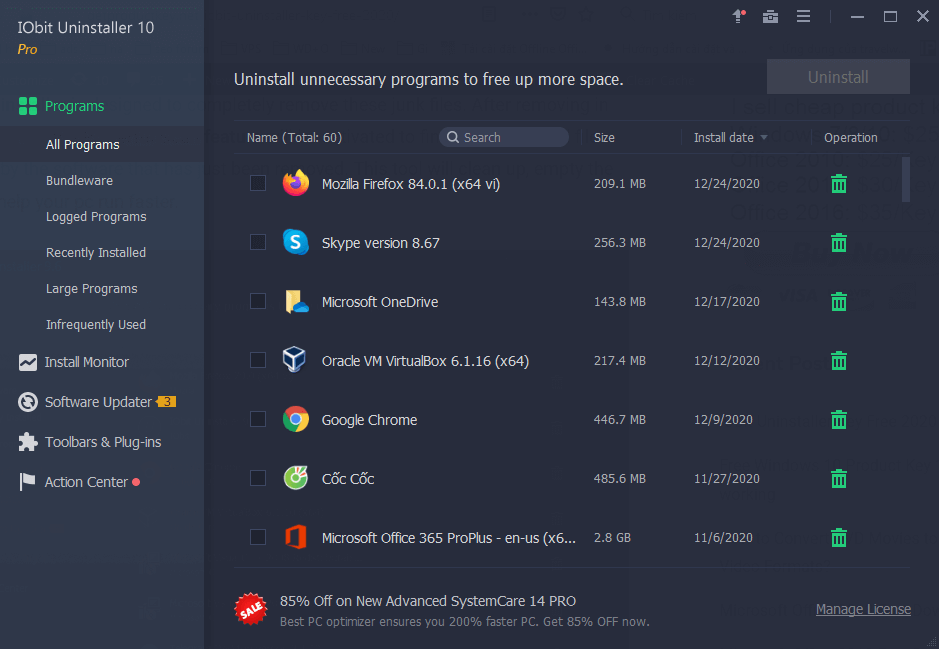
IObit เป็นแอปพลิเคชั่นที่มีชื่อเสียงในประเภทซอฟต์แวร์ถอนการติดตั้งและเสียเงินที่ดีที่สุดสำหรับ Windows 10 และเวอร์ชันอื่น ๆ คุณสามารถค้นหาแอพพลิเคชั่นที่ติดตั้งไว้ และค้นหาและลบแอพพลิเคชั่นที่ใช้พื้นที่จัดเก็บข้อมูลจำนวนมากได้ ยิ่งไปกว่านั้น คุณสามารถลบส่วนขยายเบราว์เซอร์ แถบเครื่องมือ ปลั๊กอิน การดาวน์โหลดบางส่วน และอื่นๆ อีกมากมาย เพื่อคืนค่าความเร็วและประสิทธิภาพดั้งเดิม
คุณสมบัติ:
- จัดการเมนูบริบทคลิกขวา
- สแกนและแก้ไขปัญหารีจิสทรี
- ให้ผู้ใช้สามารถลบโปรแกรมที่แถมมาได้เช่นกัน
- ยูทิลิตี้ File Shredder เพื่อลบไฟล์สำคัญอย่างถาวร
ช่วยให้คุณสร้างจุดคืนค่าระบบ
ระบุ bloatware และช่วยในการลบออกได้ในไม่กี่คลิก
รองรับการบังคับลบแอพที่ดื้อรั้น
แสดงโฆษณาจำนวนมาก
4. ซีคลีนเนอร์
| เวอร์ชันล่าสุด: 5.78 | ราคา: ฟรี/$24.95 | ขนาดไฟล์: 25.4 MB |
|---|
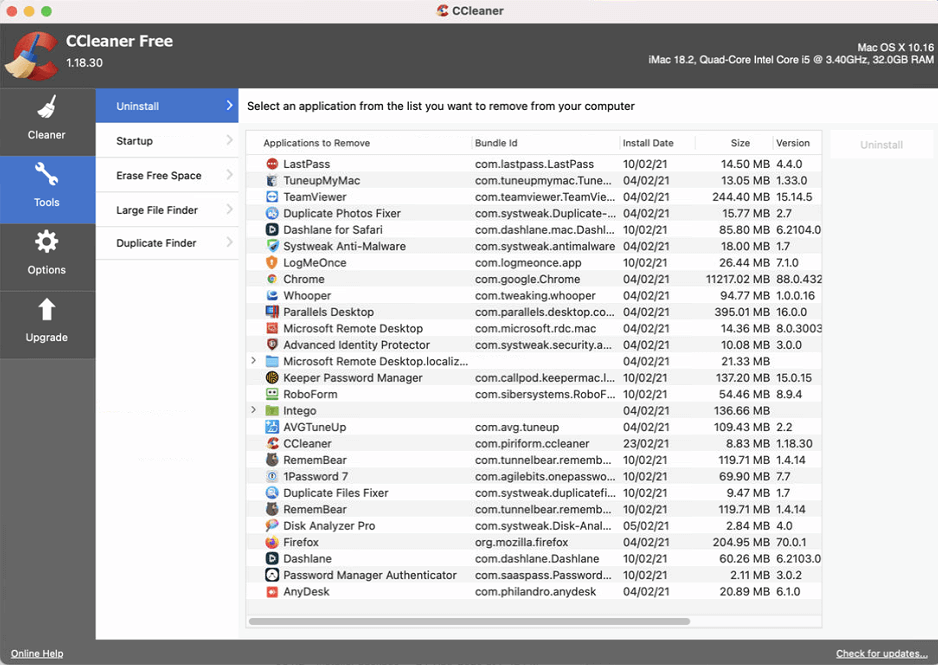
คุณเห็นสิ่งนี้กำลังมาใช่ไหม? รายการโปรแกรมถอนการติดตั้งอันดับต้น ๆ ของเราจะไม่สมบูรณ์หากไม่ได้กล่าวถึง CCleaner ผู้บุกเบิกด้านยูทิลิตี้การทำความสะอาดและการเพิ่มประสิทธิภาพพีซีมีฟีเจอร์มากมายในการลบแอพ Windows, จัดการรายการเริ่มต้น, ลบรายการที่ซ้ำกัน, จัดการเมนูบริบทและอื่น ๆ
คุณสมบัติ:
- ที่ปัดน้ำฝนฮาร์ดไดรฟ์เพื่อทำความสะอาดดิสก์ไดรฟ์
- ผู้จัดการการเริ่มต้นเพื่อเพิ่ม ลบ และปิดการใช้งานรายการเริ่มต้น
- ตัวล้างรีจิสทรีเพื่อกวาดล้างสิ่งตกค้างที่ทิ้งไว้
- ทำความสะอาดคุกกี้ แคช ไฟล์ขยะ และการดาวน์โหลดเก่า
จัดเรียงโปรแกรมตามชื่อ ขนาด หรือเวอร์ชัน
มีเวอร์ชันพกพาให้เลือก
เข้ากันได้สูงกับ Windows รุ่นเก่า
ไม่รองรับการถอนการติดตั้งแบบแบตช์
5. โปรแกรมถอนการติดตั้ง Ashampoo 10
| เวอร์ชันล่าสุด: 10.00.13 | ราคา: $20 | ขนาดไฟล์: 17.5 MB |
|---|
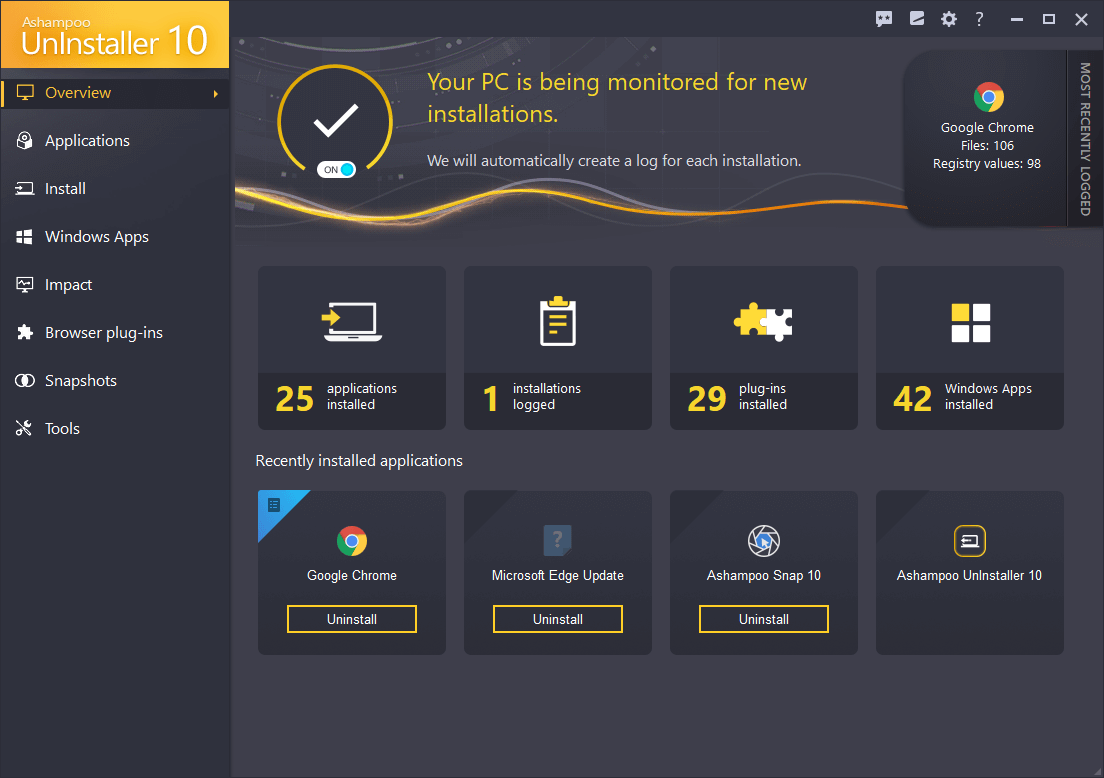
ควบคุมสิ่งที่ยังคงอยู่และสิ่งที่ออกไปจากพีซี Windows 11/10 ของคุณ! Ashampoo Uninstaller 10 เป็นโปรแกรมถอนการติดตั้งที่ดีที่สุดสำหรับ Windows 10 มันเป็นโซลูชั่นที่สมบูรณ์แบบในการกำจัดโปรแกรม Windows และร่องรอยของมัน นอกจากนี้ยังทำความสะอาดไฟล์ชั่วคราวที่สะสมอยู่ตลอดเวลาและทำให้พีซีช้าลงบ่อยครั้ง
คุณสมบัติ:
- ล้างไฟล์ขยะ แคช และไฟล์ชั่วคราวในเวลาอันรวดเร็ว
- ช่วยในการลบปลั๊กอินของเบราว์เซอร์และแอพ Windows Store
- ทำการค้นหาออนไลน์อย่างรวดเร็วเพื่อดูความถูกต้องตามกฎหมายของโปรแกรมเฉพาะ
- การจัดการรายการเริ่มต้นและการจัดการบริการที่ทำงานอยู่
เทคโนโลยีการทำความสะอาดล้ำลึกขั้นสูง
ลบการตั้งค่าที่ซับซ้อนและเก่า
เก็บประวัติแอปที่ถอนการติดตั้งและติดตั้งไว้
โปรแกรมถอนการติดตั้งสำหรับ Windows นี้ได้รับการอัพเดตไม่บ่อยนัก
6. โปรแกรมถอนการติดตั้ง Geek
| เวอร์ชันล่าสุด: 1.4.7.142 | ราคา: แอปถอนการติดตั้งฟรี | ขนาดไฟล์: 2.5 MB |
|---|
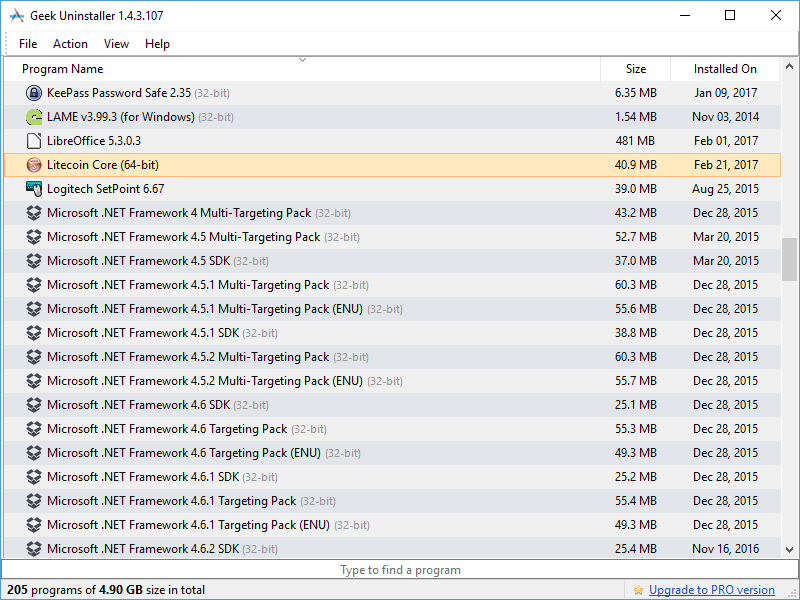

ดาวน์โหลดเดี๋ยวนี้
ซอฟต์แวร์ถอนการติดตั้ง Windows 10 ฟรีที่น่าประทับใจเพื่อถอนการติดตั้งแอพบน Windows 10 โปรแกรมถอนการติดตั้งนี้ทำการสแกนเชิงลึกและรวดเร็วเพื่อลบโปรแกรมที่เหลือออกจากพีซี Windows 10/11 ของคุณในระยะเวลาอันสั้น นอกจากนี้ Geek Uninstaller ยังใช้ Force Removal เพื่อกำจัดโปรแกรมที่ดื้อรั้นและใช้งานไม่ได้ เจ๋งใช่มั้ย? โมดูลนี้รับประกันการล้างข้อมูลที่สมบูรณ์!
คุณสมบัติ:
- จัดเรียงโปรแกรมที่ติดตั้งตามชื่อ ขนาด วันที่ และพารามิเตอร์อื่นๆ
- ใช้คุณสมบัติ Force Removal เพื่อลบโปรแกรมที่ดื้อรั้น
- อนุญาตให้ผู้ใช้จัดการเมนูตามบริบท
รูปแบบที่ใช้งานง่าย
มีเวอร์ชันพกพาให้เลือก
รองรับ Windows PC เวอร์ชันเก่าเช่นกัน
ฟังก์ชันการทำงานที่จำกัด
7. โปรแกรมถอนการติดตั้งโปรแกรมที่ชาญฉลาด
| เวอร์ชันล่าสุด: 2.4.2 | ราคา: โปรแกรมถอนการติดตั้ง Windows ฟรี | ขนาดไฟล์: 6.2 MB |
|---|
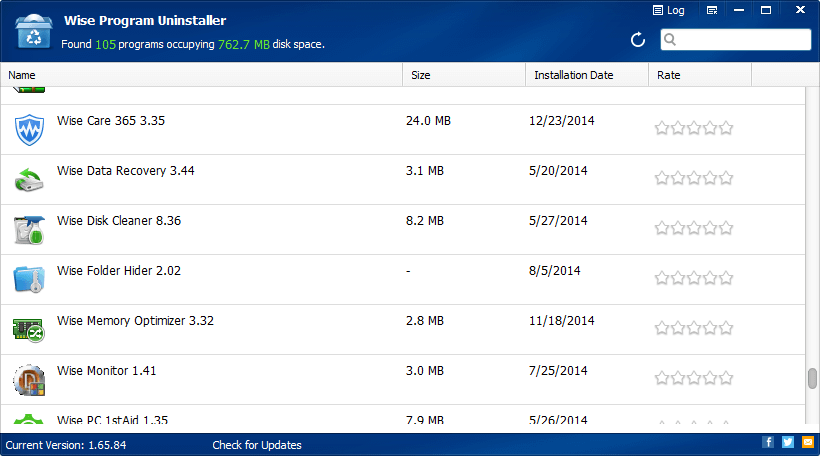
ดาวน์โหลดเดี๋ยวนี้
ด้วยอินเทอร์เฟซที่สะอาดตาและทันสมัย นี่เป็นอีกหนึ่งซอฟต์แวร์ถอนการติดตั้งที่ยอดเยี่ยมสำหรับ Windows 11 และเวอร์ชันอื่น ๆ - Wise Program Uninstaller ทันทีที่โปรแกรมถอนการติดตั้งลบแอพพลิเคชั่นที่ไม่ต้องการออกจากพีซีของคุณ โปรแกรมจะทำการสแกนอย่างรวดเร็วเพื่อระบุสิ่งที่เหลืออยู่และลบออกเพื่อเพิ่มพื้นที่ว่าง
คุณสมบัติ:
- บังคับให้ถอนการติดตั้งเพื่อลบแอพ Windows ที่ดื้อรั้น
- จัดเรียงโปรแกรมตามวันที่ติดตั้งหรือขนาด
- อนุญาตให้ผู้ใช้ลบแอปโกงออกจาก Explorer ได้เช่นกัน
- อ่านบทวิจารณ์ในตัวที่ผู้ใช้ส่งมาเพื่อทราบข้อมูลเพิ่มเติมเกี่ยวกับผลิตภัณฑ์
อินเตอร์เฟซที่สะอาด
มีตัวเลือกพกพาให้เลือก
รองรับ Windows XP ถึง Windows 10
การถอนการติดตั้งเป็นกลุ่มทำให้เกิดปัญหาในบางครั้ง
8. โปรแกรมถอนการติดตั้งขั้นสูง PRO
| เวอร์ชันล่าสุด: 13.22.0.42 | ราคา: $29 | ขนาดไฟล์: 10.2 MB |
|---|
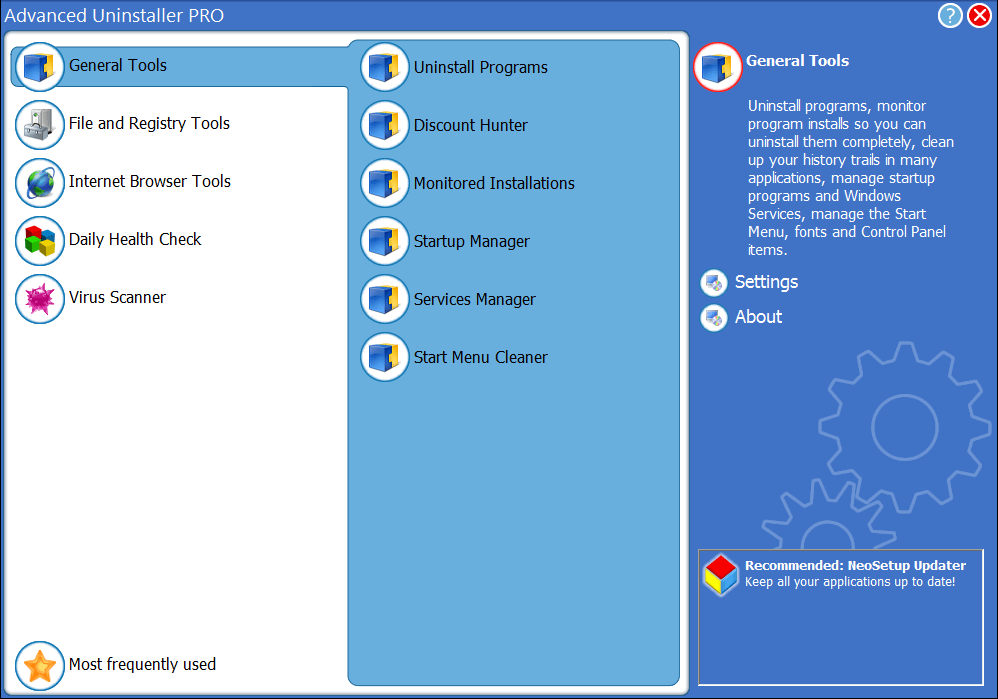
ดาวน์โหลดเดี๋ยวนี้
ซอฟต์แวร์ถอนการติดตั้งที่ดีที่สุดอีกตัวหนึ่งสำหรับ Windows 10 มาพร้อมคุณสมบัติที่จำเป็นทั้งหมดที่จำเป็นสำหรับโปรแกรมถอนการติดตั้ง Windows ในอุดมคติ Meet, Advanced Uninstaller Pro ซึ่งเป็นโปรแกรมถอนการติดตั้งซอฟต์แวร์ชั้นเยี่ยมที่จะลบแอปที่ไม่ต้องการอย่างปลอดภัยและกำจัดข้อมูลที่เกี่ยวข้อง นอกจากนี้ยังนำกล่องเครื่องมือเพิ่มประสิทธิภาพและบำรุงรักษาที่สมบูรณ์มาสู่คอมพิวเตอร์ของคุณเพื่อเพิ่มความเร็วและประสิทธิภาพโดยรวม
คุณสมบัติ:
- กำลังสแกนหารายการรีจิสทรีที่เหลือ
- ผู้จัดการเมนูบริบท
- ตัวล้างรีจิสทรีเพื่อเพิ่มประสิทธิภาพ
- เครื่องทำลายไฟล์เพื่อลบไฟล์อย่างถาวร
เครื่องมือสำหรับลบข้อผิดพลาดทั่วไปของพีซี
แก้ไขข้อผิดพลาดของรีจิสทรี
รองรับการจัดเรียงข้อมูลบนดิสก์
เครื่องมืออื่นๆ อาจทำให้อินเทอร์เฟซเกะกะ
9. โปรแกรมถอนการติดตั้ง Puran
| เวอร์ชันล่าสุด: 3.0 | ราคา: โปรแกรมถอนการติดตั้งแอปฟรี | ขนาดไฟล์: 1.4 MB |
|---|
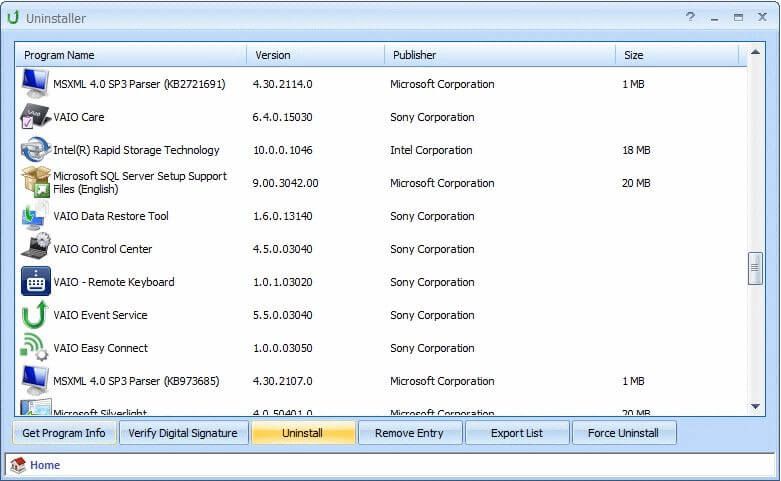
ดาวน์โหลดเดี๋ยวนี้
Puran Utilities ผู้ผลิตเครื่องมือบำรุงรักษาระบบยอดนิยม เสนอโปรแกรมถอนการติดตั้งฟรีภายใต้ชื่อ Pura Uninstaller Windows Uninstaller ฟรีทำงานคล้ายกับยูทิลิตี้อื่นๆ ที่กล่าวถึงในที่นี้ และรองรับการถอนการติดตั้งแบบแบตช์ บังคับถอนการติดตั้ง และอื่นๆ ช่วยให้มั่นใจได้ถึงการล้างข้อมูลที่สมบูรณ์และช่วยทำให้ระบบของคุณเป็นระเบียบโดยไม่ต้องใช้ความพยายามมากนัก
คุณสมบัติ:
- จัดเรียงและค้นหาผ่านรายการ
- รองรับการระบุโปรแกรมที่เป็นอันตราย
- กำจัดร่องรอยของแอปทั้งหมด & รักษา HDD ให้เป็นระเบียบ
อินเตอร์เฟซที่สะอาดและไม่เกะกะ
โปรแกรมถอนการติดตั้งซอฟต์แวร์ต้องใช้ CPU และ RAM ในปริมาณต่ำ
เวลาตอบสนองที่ดี
ได้รับการอัพเดตที่ผิดปกติ
10. ตัวถอนการติดตั้ง Revo
| เวอร์ชันล่าสุด: 2.2.5 | ราคา: $24.95 | ขนาดไฟล์: 7.1 MB |
|---|
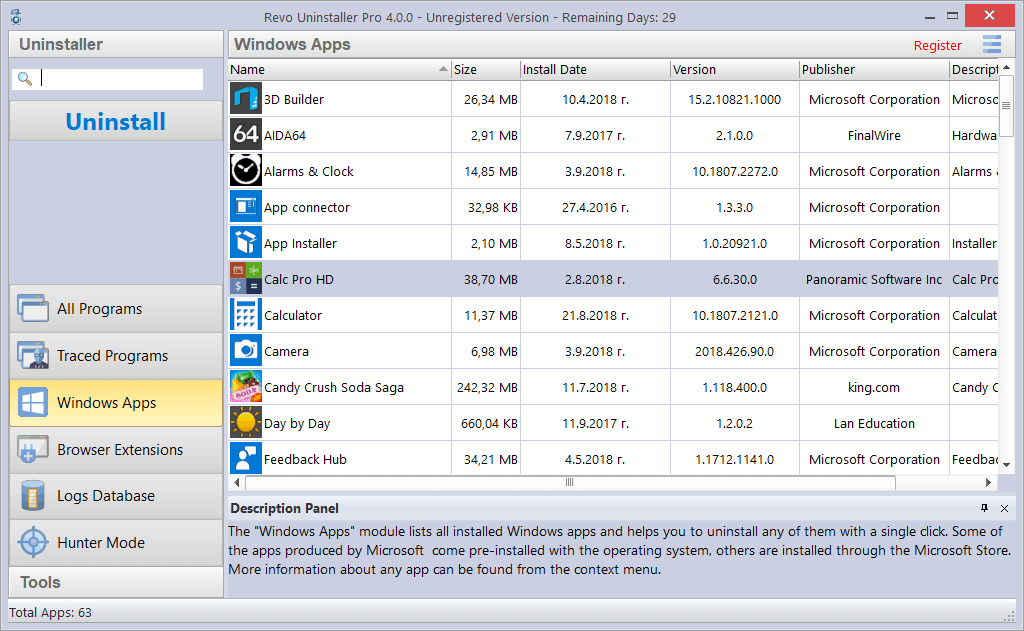
ดาวน์โหลดเดี๋ยวนี้
ซอฟต์แวร์ Revo Uninstaller สำหรับ Windows 10 ทำให้แน่ใจว่าส่วนที่เหลือ เช่น รายการรีจิสทรี ไฟล์ และโฟลเดอร์ที่เหลือจากคุณสมบัติการถอนการติดตั้งในตัวของ Windows จะถูกลบออกจากระบบ Windows 10 โดยสมบูรณ์ มีโหมดการสแกนหลายโหมด ปลอดภัย ปานกลาง และขั้นสูง เพื่อผลลัพธ์ที่มีประสิทธิภาพ หากคุณลองใช้โปรแกรมถอนการติดตั้งซอฟต์แวร์นี้ อย่าลืมแบ่งปันประสบการณ์ของคุณกับเราในส่วนความเห็นด้านล่าง!
คุณสมบัติ:
- ช่วยในการติดตามการติดตั้งแอปแบบเรียลไทม์
- แจ้งเตือนหากมีการโหลดแอปเมื่อเริ่มต้นระบบ
- หยุดการเริ่มต้นอัตโนมัติ ฆ่า หรือลบกระบวนการ
การกระทำที่ง่ายต่อการทริกเกอร์
สร้างจุดคืนค่าโดยอัตโนมัติ
มีเวอร์ชันพกพาให้บริการ
สร้างปัญหาขณะถอนการติดตั้งโปรแกรมที่ดาวน์โหลดมาบางส่วน
วิธีลบแอพบนพีซี Windows 11/10 ด้วยตนเองลองวิธีการต่างๆ เหล่านี้เพื่อถอนการติดตั้งโปรแกรมอย่างมืออาชีพ: 1. ถอนการติดตั้งจากการตั้งค่า: วิธีการอำลาทั้งเดสก์ท็อปและแอป UWP บนพีซีของคุณที่เป็นมิตรต่อผู้ใช้เพียงเปิดการตั้งค่า คลิกที่ แอพและเลือกแอพและคุณสมบัติ ที่นั่นคุณจะพบรายการแอพที่ติดตั้งทั้งหมด และด้วยการคลิกปุ่มสามจุดถัดจากแต่ละแอพเพียงไม่กี่คลิก คุณก็สามารถเลือกUninstall ได้ อย่างง่ายดาย 2. ถอนการติดตั้งจาก PowerShell: ใช้เส้นทางขั้นสูงเพื่อลบทั้งแอปเดสก์ท็อปและ UWP โดยใช้คำสั่งที่มีประสิทธิภาพเปิด PowerShell ในฐานะผู้ดูแลระบบ พิมพ์“Get-AppxPackage”เพื่อดูรายการแอปทั้งหมดบนพีซีของคุณ จากนั้นดำเนินการ“ชื่อแอป Get-AppxPackage |Remove-AppxPackage” เพื่อถอนการติดตั้งแอพเฉพาะที่คุณต้องการ อย่าลืมแทนที่ "ชื่อแอป" ด้วยชื่อที่ตรงกันทุกประการตามที่ระบุไว้ 3. ถอนการติดตั้งจากแผงควบคุม: นี่เป็นวิธีดั้งเดิมในการถอนการติดตั้งแอปเดสก์ท็อปที่ทำงานบนสถาปัตยกรรมระบบ x86เปิดControl Panel คลิกที่ Programsจากนั้นเลือกPrograms and Featuresคุณจะพบรายการแอปเดสก์ท็อปที่ครอบคลุมบนพีซีของคุณ และการคลิกขวาง่ายๆ ในแต่ละแอปทำให้คุณสามารถเลือกถอนการติดตั้งหรือถอนการติดตั้ง/เปลี่ยนแปลง ได้โปรดจำไว้ว่าวิธีนี้อาจไม่ทำงานสำหรับแอป UWP และอาจเหลือบางส่วนหลังจากการถอนการติดตั้ง ดังนั้น เราขอแนะนำอย่างยิ่งให้ผู้อ่านของเราใช้โปรแกรมถอนการติดตั้งซอฟต์แวร์ของบริษัทอื่น ซึ่งสามารถสแกนระบบของคุณเพื่อหาไฟล์ที่เหลือและรายการรีจิสตรี ลบโปรแกรมที่ฝังแน่นหรือซ่อนไว้ และแม้แต่ถอนการติดตั้งซอฟต์แวร์จำนวนมาก |
สิ่งที่เราเลือกสำหรับแอปกำจัดโปรแกรมที่ดีที่สุดคืออะไร
เราหวังว่าโพสต์บล็อกนี้จะช่วยให้คุณเรียนรู้วิธีถอนการติดตั้งซอฟต์แวร์จากพีซี Windows 11 และ 10 ในปี 2566 โดยใช้วิธีการและเครื่องมือต่างๆ ด้วยการถอนการติดตั้งซอฟต์แวร์ที่ไม่ต้องการออกจากพีซีของคุณ คุณจะสามารถเพิ่มพื้นที่ว่าง เพิ่มความเร็วของระบบ และปรับปรุงความปลอดภัยของคุณได้ อย่างไรก็ตาม วิธีการและเครื่องมือบางอย่างไม่ได้มีประสิทธิภาพและประสิทธิผลเท่ากัน บางส่วนอาจทิ้งร่องรอยของซอฟต์แวร์ที่ถอนการติดตั้งไว้ซึ่งอาจทำให้เกิดปัญหาในภายหลังได้
นั่นเป็นเหตุผลที่เราแนะนำให้ใช้ Advanced System Optimizer ซึ่งเป็นซอฟต์แวร์ถอนการติดตั้งที่ดีที่สุดสำหรับ Windows 10 และ 11 โดยสามารถช่วยคุณลบซอฟต์แวร์ออกจากเดสก์ท็อป/แล็ปท็อปจำนวนมาก พร้อมกับไฟล์และโฟลเดอร์ที่เกี่ยวข้องนอกจากนี้ยังสามารถ ทำความสะอาดพีซีของคุณจากไฟล์ขยะ มัล แว ร์ รายการเริ่มต้นระบบ ฯลฯ ดาวน์โหลด Advanced System Optimizer วันนี้และเพลิดเพลินไปกับพีซีที่เร็วขึ้นและสะอาดยิ่งขึ้น!
ฉันควรถอนการติดตั้งแอป Windows 11/10 ใด
สงสัยว่าซอฟต์แวร์ Windows 10 ใดที่จะลบออก? มีแอพ โปรแกรม และโบลต์แวร์ที่ไม่พึงประสงค์หลายตัวที่ติดตั้งไว้ล่วงหน้าบนพีซีของ คุณ พวกเขามีหน้าที่รับผิดชอบในการครอบครองพื้นที่จัดเก็บข้อมูลจำนวนมากและทำให้ระบบของคุณทำงานช้ามาก เรากำลังแชร์ รายการแอปไร้ประโยชน์เล็กๆ น้อยๆ ที่ล้าสมัย โบลตแวร์ ซอฟต์แวร์ที่เป็นอันตราย หรือขยะที่คุณอาจไม่จำเป็นต้องใช้ บนคอมพิวเตอร์ของคุณ
- ควิกไทม์
- น้ำยาทำความสะอาดพีซีเส็งเคร็ง
- โปรแกรม uTorrent
- อะโดบีแฟลชเพลเยอร์
- เครื่องเล่นช็อคเวฟ
- ไมโครซอฟต์ ซิลเวอร์ไลท์
- ชวา
- ส่วนขยายเบราว์เซอร์ขยะ
- ผู้ผลิต โบลทแวร์
- เครื่องพิมพ์คูปองสำหรับ Windows
นอกจากนี้ ให้พิจารณาถอนการติดตั้งซอฟต์แวร์ Windows 10/11 ที่คุณไม่ได้ใช้อีกต่อไป หรือโปรแกรมขนาดใหญ่ใดๆ ที่ใช้พื้นที่จำนวนมาก
คำถามที่พบบ่อย
ซอฟต์แวร์ตัวถอนการติดตั้งปลอดภัยต่อการใช้งานหรือไม่?
ใช่ เมื่อใช้ยูทิลิตี้จากแบรนด์ที่มีชื่อเสียงและมีชื่อเสียง คุณสามารถไว้วางใจแอปพลิเคชันถอนการติดตั้งเพื่อลบโปรแกรม Windows เก่า ขนาดใหญ่ และไร้ประโยชน์ได้
โปรแกรมถอนการติดตั้ง Windows ดีเพียงพอหรือไม่?
เป็นการดีอย่างแน่นอนสำหรับการถอนการติดตั้งโปรแกรม Windows ทีละโปรแกรม อย่างไรก็ตาม หากคุณต้องการลบซอฟต์แวร์เป็นชุดพร้อมกับไฟล์ที่เกี่ยวข้องและส่วนที่เหลือ คุณควรเลือกซอฟต์แวร์ถอนการติดตั้งที่ดีที่สุดสำหรับ Windows 10
เหตุใดโปรแกรมจึงถอนการติดตั้งไม่ได้
คุณอาจประสบปัญหาขณะถอนการติดตั้ง bloatware บน Windows 10 แต่คุณสามารถทำตามคำแนะนำทีละขั้นตอนนี้เพื่อการถอนการติดตั้งโปรแกรม Windows ได้สำเร็จ
อ่านอีก:
ซอฟต์แวร์เพิ่มประสิทธิภาพพีซีที่ดีที่สุดเพื่อเร่งประสิทธิภาพของคอมพิวเตอร์ของคุณ